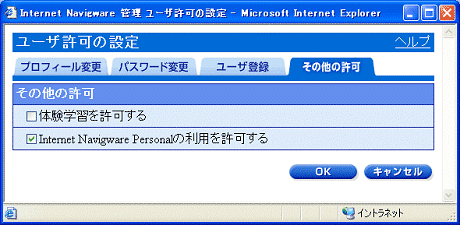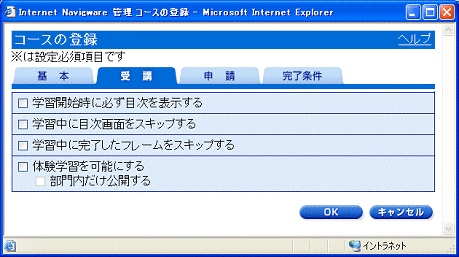|
Internet Navigware Enterprise LMS Server V9.0
|
目次
 
|
10.2.1 体験学習の設定方法
Internet Navigwareでは、体験学習の設定方法として以下の2つがあります。
- ログインしないで誰でも体験学習できる。
- ログインした後、体験コースとして公開されているコースを体験学習できる。また、そのコースを所有している部門内の受講者のみに体験コースを公開することもできる。
各機能を利用するにあたっての設定方法について説明します。
■1の設定方法
以下の手順でログイン画面に体験学習ボタンの表示設定を行ないます。
- システム管理者権限をもったユーザでログインします。
- [Internet Navigware管理ツール]において、[システム管理]−[運用設定]タブを選択します。
- [ユーザ許可]タブを選択し、[設定]ボタンを押下します。
- [ユーザ許可の設定]画面から[その他の許可]タブを選択し、[体験学習を許可する]をチェックします。
[ユーザ許可の設定]画面
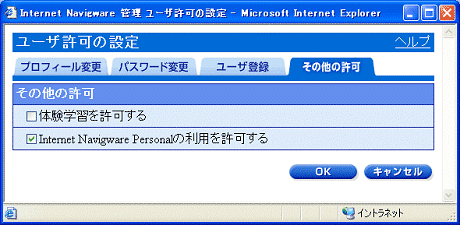
■2の設定方法
以下の手順で体験学習者の対象者の設定を行ないます。
この設定は、[コースの変更]でも同様に設定することができます。
- [Internet Navigware管理ツール]において、[コース管理]−[コース]タブをポイントします。
- カテゴリを選択し、[登録]ボタンを押下します。
- [コースの登録]で各種タグを押下し必要情報を適宜設定します。
- 体験学習で対象者を設定するには、[コースの登録] −[受講]タブを押下します。
- [受講]タグ内の「体験学習を可能にする」、「部門内だけ公開する」をチェックすることによって体験学習の対象者を設定することができます。詳細は以下のとおりです。
体験学習の対象者と指定方法の関係
|
対象者 |
体験学習を可能にする |
部門内だけ公開する |
|
受講者すべて |
○ |
× |
|
部門内の受講者 |
○ |
○ |
○・・・チェックする、×・・・チェックしない
[コースの登録]画面
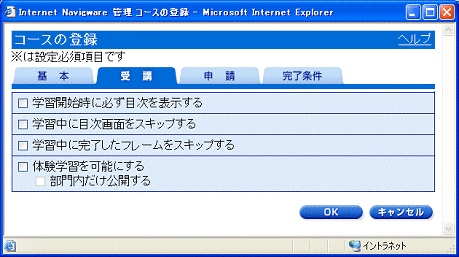
All Rights Reserved, Copyright(C) 富士通株式会社 2010